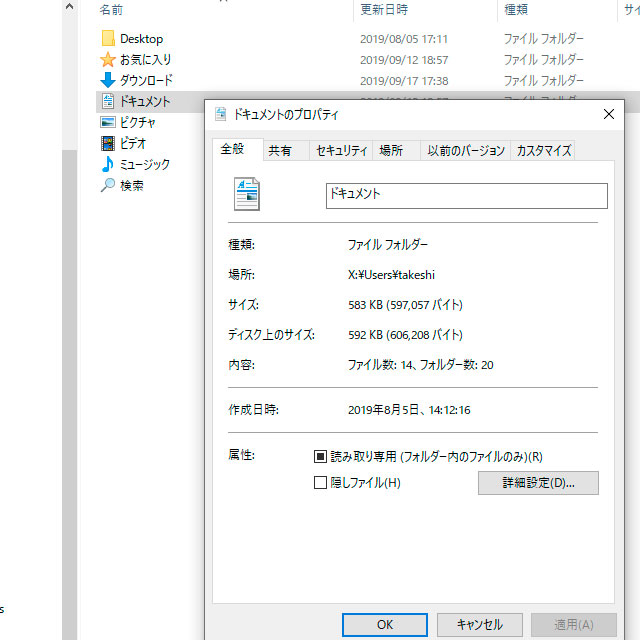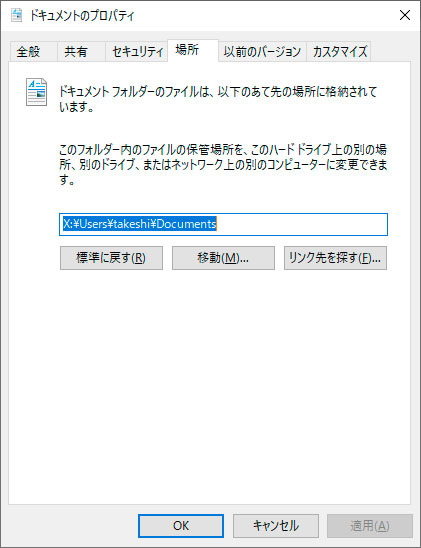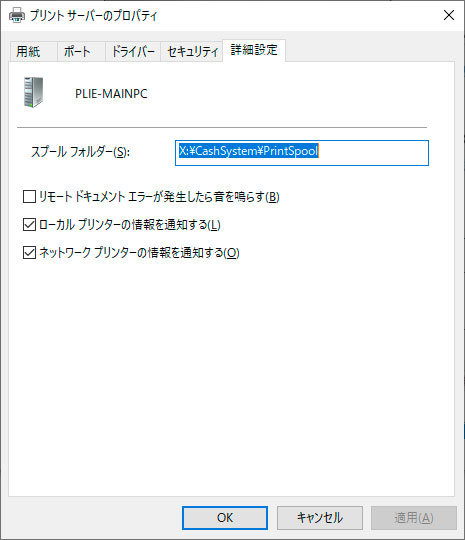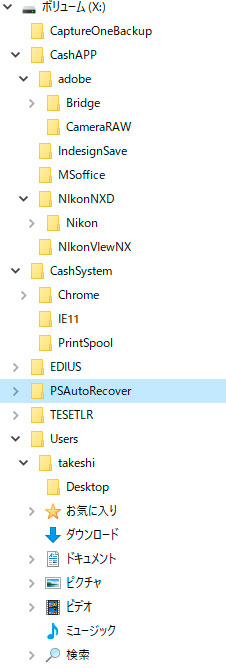windows10 OSからキャッシュファイルを追い出す
windowsでOSドライブをSSDにする事は現状ではトーゼンですよね。
一方SSDには、書き込み容量寿命があります。
基本的にSSDはデータを書き込む事によって、物理的な電気の器が壊れて行きます。
その容量は TBW という単位が使われています。
例えば 200TBW というのは、200TeraByte = 200×1000G 書き込むのが書き込み寿命になります。
例えば私の仕事では、一回の発表会撮影で、1T近く使う事はよくあります。
そうすると 200T÷1T=200回 分の作業をすれば、そのSSDの寿命が尽きます。
それまでの総書き込み量というのは、CrystalDiskInfo等で表示させる事ができます。
SSDはなるべく全ての半導体記憶部分を集中しないように、なるべく全体の記憶部分を平準化するように動作します。
windowsをインストールしたり、各ソフトウェアをインストールしたばかりだと、各種キャッシュや一時ファイルは、OSドライブに作成されます。
そのまま利用していると、かなり頻繁にOSファイルを書き換える事になりますので、どんどんOSドライブが劣化して行きます。
シンボリック方式
基本的には、windowsでもUNIXでは普通に使うシンボリック機能を使う事はできますが、これは基本的にコマンドベースなので、そのレベルを使える人は、本記事を読む必要はないと思えます。
シンボリックリンクとは、ファイルやフォルダーを設定されている場所(ディレクトリィ)を実態のある場所とは別な場所に移動させる機能です。
これとほぼ同じ事ができる場合があります。
例えばOSドライブの中で規定値として作成されるユーザドキュメントを他のDISKに移動(シンボリックリンク)を設定する事ができます。
上記は、既に別な場所(X:Users\takeshi)に移動させた後の物です。
[プロパティ]-[場所]タブが表示されている場合には、これによって、他の場所に移動させる事ができます。
もちろんユーザやシステムは元の場所へのアクセスを行っても、変更後のフォルダーに読み書きがされます。
私のシステムでは、XドライブをSSDのキャッシュ等専属に用意しています。
上記は移動後のフォルダーを示しています。
元に戻すには、[標準に戻す]を利用します。
プリントスプールファイルは 大量の印刷をする人たちは、特に重視する必要があります。ただしこれは、[詳細設定]タブで変更する形になっていますので、注意が必要です。
[設定]-[デバイス]-[プリンターとスキャナー]-[プリントサーバーのプロパティ]で上記ダイアログを表示させます。
なをXドライブをドライブ文字を変更したり、移動先に設定したディレクトリイがなくなってしまうと、今度は、上記のやり方ではできなくなり、レジストリィでの対応となるので、注意が必要です。
なので、例えばドライブを他のドライブに変更したい場合には、一端全ての上記Xドライブを他のドライブにコピーして、そのコピーしたドライブのドライブ文字を元に戻せば使える形になります。
システムのメンテナンス時には注意が必要です。
アプリケーション内の設定変更
色々アプリケーション内で使用しているキャッシャや安全用の自動セーブなどは、各アプリケーションで多くの場合、独自に設定できるようになっていますので、この場合は、各アプリ内のツールで変更します。
私の場合、(一部違う内容も含まれていますが…)上記のように色々なキャッシュフォルダーを一つのSSDに集めています。
仮想記憶ドライブも変更が可能ですが、私の場合は、メインメモリを64GB積んでいるので、仮想記憶は使わない設定にしています
2019年9月18日